Відновіть програму Microsoft Office, щоб виправити її
- Outlook не вдалося запустити в безпечному режимі через a пошкоджений профіль Outlook, файл даних Outlook або проблеми з програмою Office.
- Щоб виправити це, вам потрібно відновити програму MS Office, видалити або вимкнути надбудови, відновити файли даних Outlook або створити новий профіль Outlook.
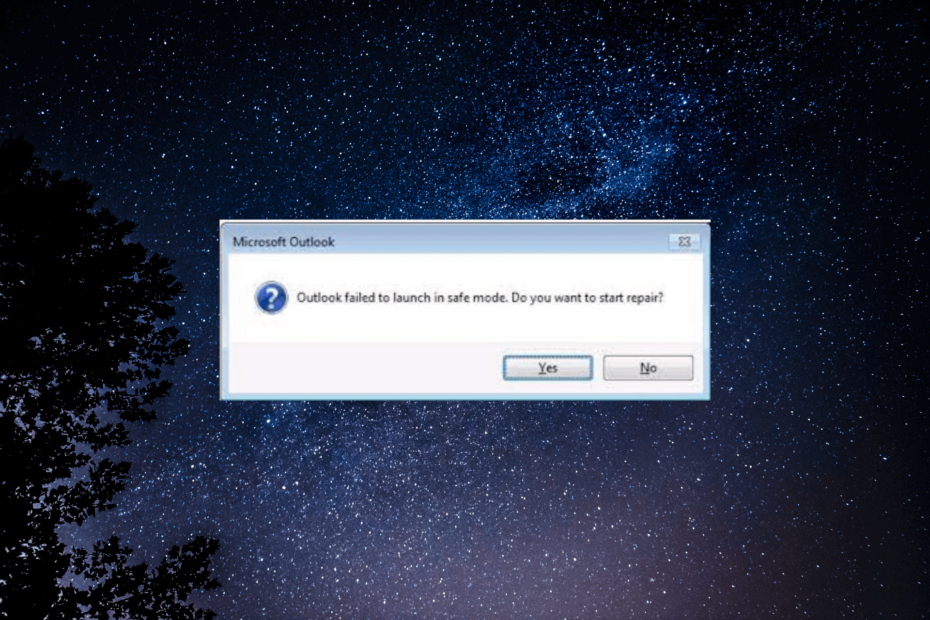
- Керуйте ВСІМИ своїми електронними листами в одній папці "Вхідні".
- Легко інтегрувати популярні програми (Facebook, Todoist, LinkedIn, Dropbox тощо)
- Отримайте доступ до всіх своїх контактів з єдиного середовища
- Позбудьтеся помилок і втрачених даних електронної пошти
Електронна пошта стала простою та красивою
Microsoft Outlook – це широко використовувана програма електронної пошти та продуктивності. Проте є випадки, коли Outlook може зіткнутися з проблемами і не запускається в безпечному режимі.
У цьому посібнику ми надамо вам покрокові інструкції та поради експертів, які допоможуть вам подолати перешкоди та налагодити безперебійну роботу Outlook у безпечному режимі.
Чому Outlook не запускається в безпечному режимі?
Причини цієї проблеми можуть бути різними; тут згадуються деякі з поширених:
- Конфлікти надбудов – Надбудови Outlook покращують функціональність, але можуть конфліктувати між собою або з самим Outlook, спричиняючи проблему. Спробуйте вимкнути надбудови.
- Пошкоджені файли даних – Ця програма електронної пошти спирається на файли даних, такі як PST і OST для зберігання електронних листів, контактів та інших даних. Якщо вони будуть пошкоджені, це може спричинити цю проблему.
- Застаріла версія Office – Запуск застарілих версій Outlook або інших компонентів програмного забезпечення може призвести до проблем із сумісністю, ускладнюючи запуск Outlook у безпечному режимі.
- Проблеми з профілем – Корупція або проблеми з Профіль користувача Outlook може запобігти запуску програми в безпечному режимі. Щоб вирішити проблему, потрібно відновити пошкоджений профіль.
- Антивірусне програмне забезпечення сторонніх виробників – Антивірусні програми можуть перешкоджати запуску Outlook у безпечному режимі. Спробуйте тимчасово вимкнути антивірус.
Отже, це деякі з факторів, що сприяють цій помилці; давайте перевіримо рішення для вирішення проблеми.
Як я можу виправити помилку запуску Outlook у безпечному режимі?
Перш ніж виконувати розширені кроки з усунення несправностей, вам слід виконати такі перевірки:
- Спробуйте перезавантажити комп'ютер.
- Забезпечте свій Windows оновлено.
- Спробуйте тимчасово вимкнути антивірус.
Якщо ви виконали ці дії, перейдіть до детальних методів вирішення проблеми.
1. Відновіть/перевстановіть програму Office
1.1 Відновіть програму
- Натисніть вікна ключ, вид панель управлінняі натисніть ВІДЧИНЕНО.

- Виберіть Переглянути за як Категоріяі натисніть Видалення програми.

- На Програми та функції вікно, виберіть Офіс і натисніть Зміна.
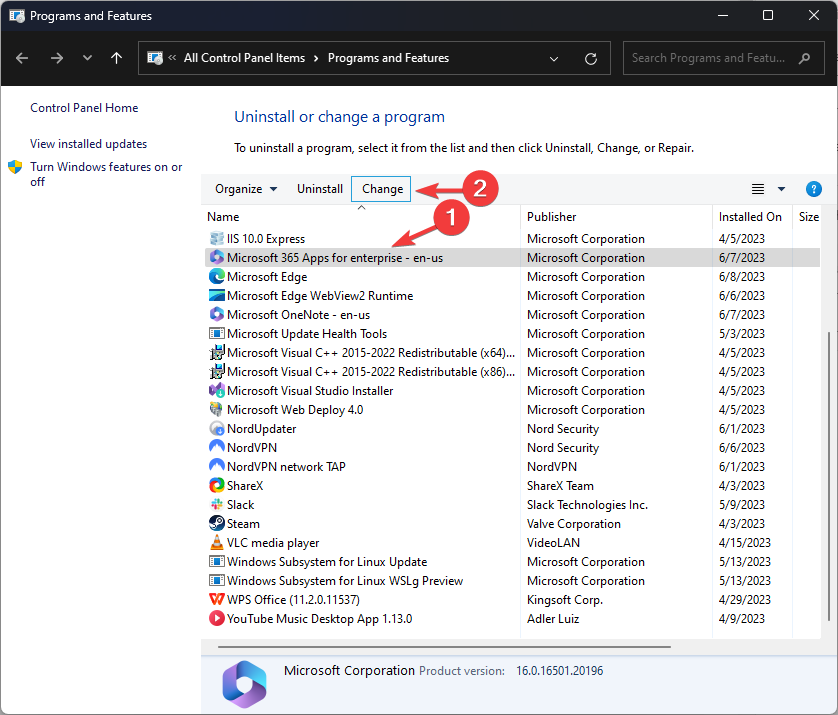
- Тепер виберіть Швидкий ремонт, натисніть Ремонті дотримуйтесь інструкцій на екрані.
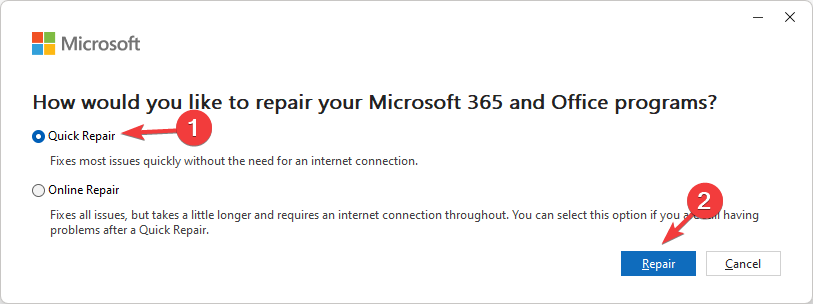
1.2 Перевстановіть програму
- Натисніть вікна ключ, вид панель управлінняі натисніть ВІДЧИНЕНО.

- Виберіть Переглянути за як категорія, і натисніть Видалення програми.

- На Програми та функції вікно, виберіть Офіс і натисніть Видалити.
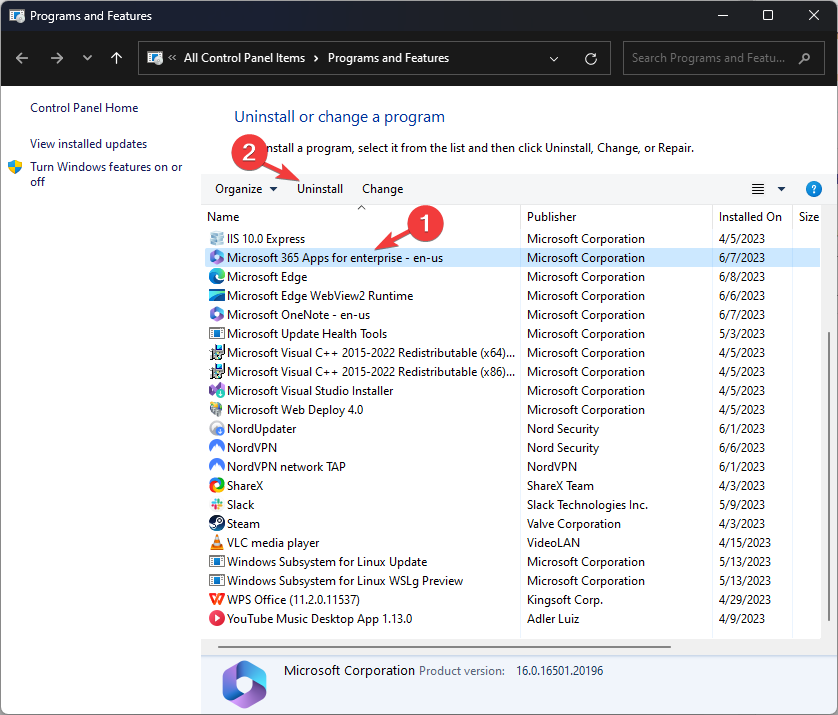
- Натисніть Видалити.
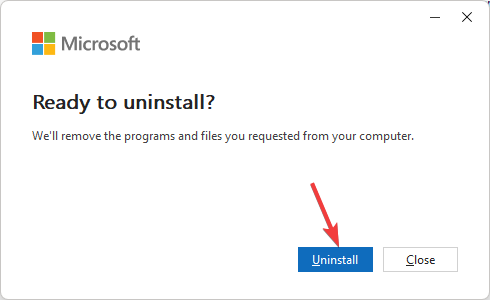
- Перейти до Аккаунт Майкрософт і ввійдіть.
- Натисніть Послуги та підписки, знайти офіс, і натисніть встановити.
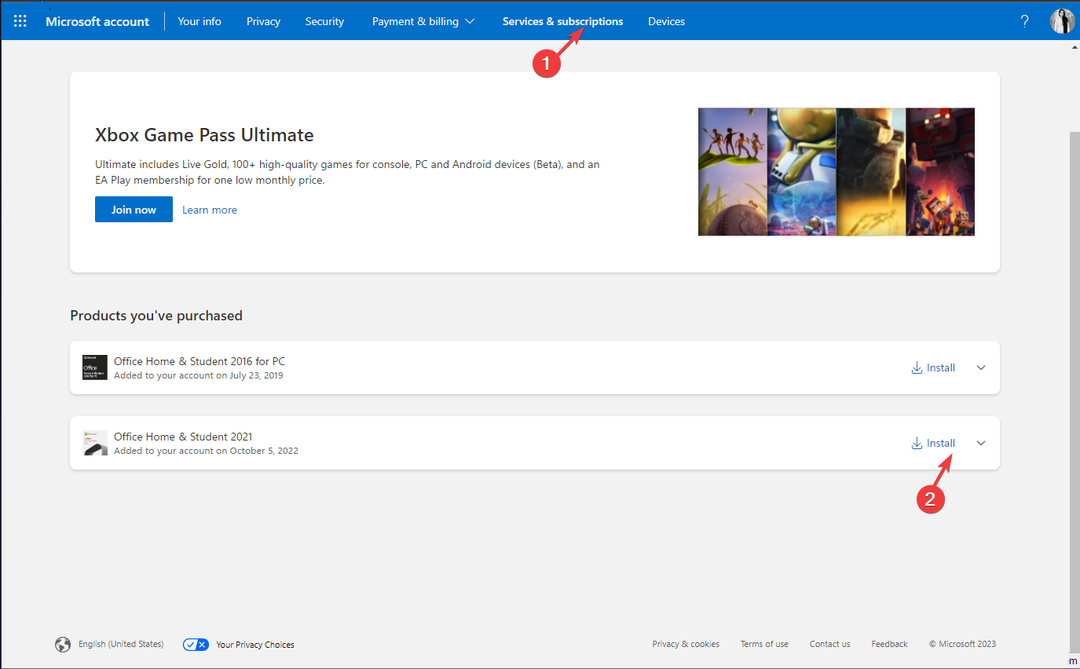
- Дотримуйтесь інструкцій на екрані, щоб завершити процес.
2. Створіть новий профіль Outlook
- Натисніть вікна ключ, вид панель управлінняі натисніть ВІДЧИНЕНО.

- Виберіть Переглянути за як Великі значки і натисніть Пошта.
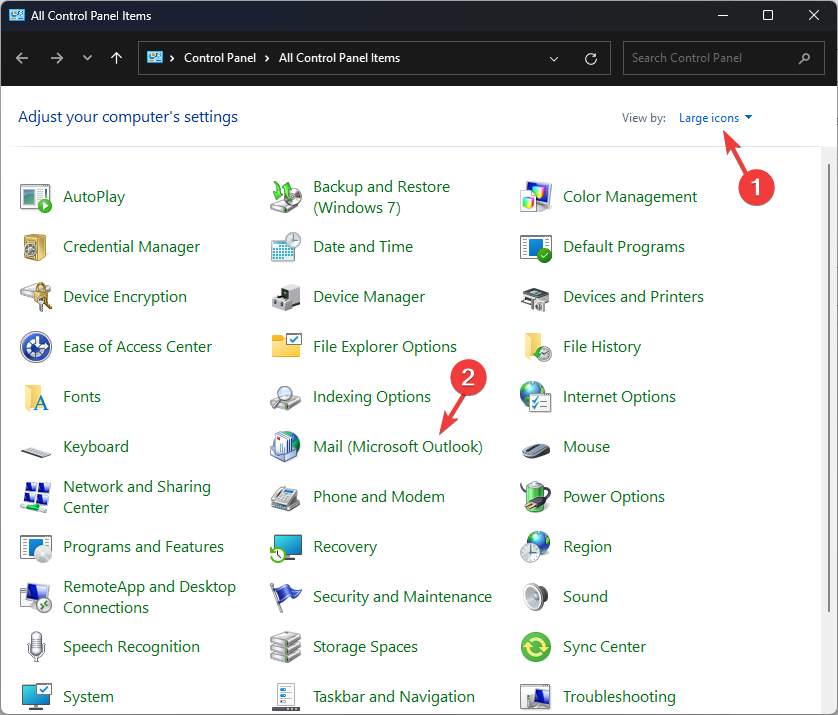
- На Налаштування пошти – Outlook вікно, натисніть Показати профілі.
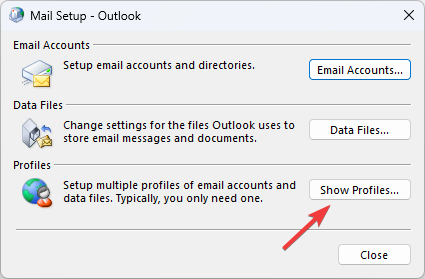
- Натисніть додати у спливаючому вікні.
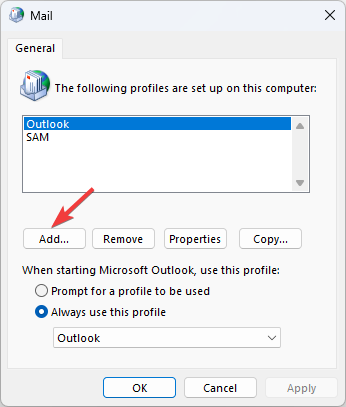
- Далі введіть назву профілю та натисніть в порядку підтвердити.
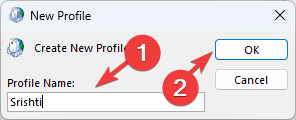
- Увімкнено Додати новий обліковий запис вікно, вкажіть свою адресу електронної пошти та інші дані, а потім натисніть Далі.
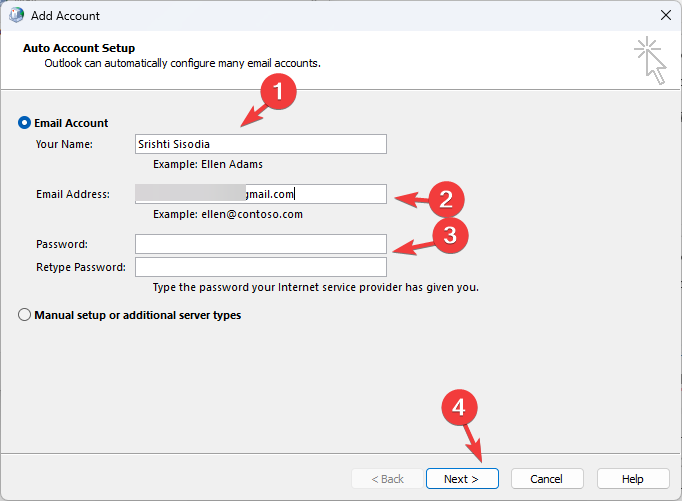
- Натисніть Закінчити, а потім натисніть в порядку щоб закрити вікно.
- Що таке Dashost.exe і як його вимкнути
- Скільки пам’яті займе Starfield? [Системні вимоги]
3. Відновіть файл даних Outlook
- Прес вікна + E відкривати Провідник файлів.
- Перейдіть до одного з цих шляхів відповідно до вашого Outlook:
Для Outlook 2021: C:\Program Files\Microsoft Office\root\Office16
Для Outlook 2019: C:\Program Files (x86)\Microsoft Office\root\Office16
Для Outlook 2016: C:\Program Files (x86)\Microsoft Office\root\Office16
Для Outlook 2013: C:\Program Files (x86)\Microsoft Office\Office15
Для Outlook 2010: C:\Program Files (x86)\Microsoft Office\Office14
Для Outlook 2007: C:\Program Files (x86)\Microsoft Office\Office12
- Знайдіть і двічі клацніть SCANPST.exe.
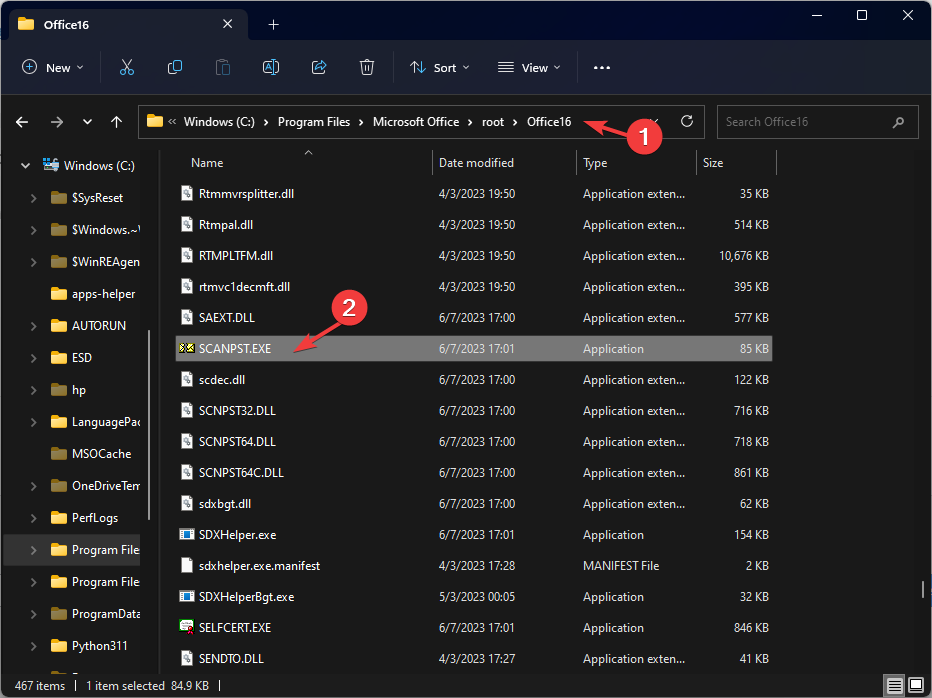
- На Засіб відновлення папки "Вхідні" Microsoft Outlook знайдіть пошкоджений файл PST.
- Виберіть старт щоб розпочати сканування.
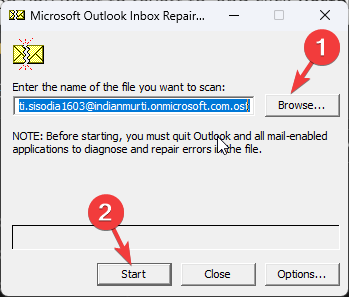
- Якщо інструмент містить помилки, натисніть Ремонт щоб виправити помилки.
4. Вимкніть надбудови
- Запуск Outlook. Натисніть Отримати Addins у верхньому правому куті меню.
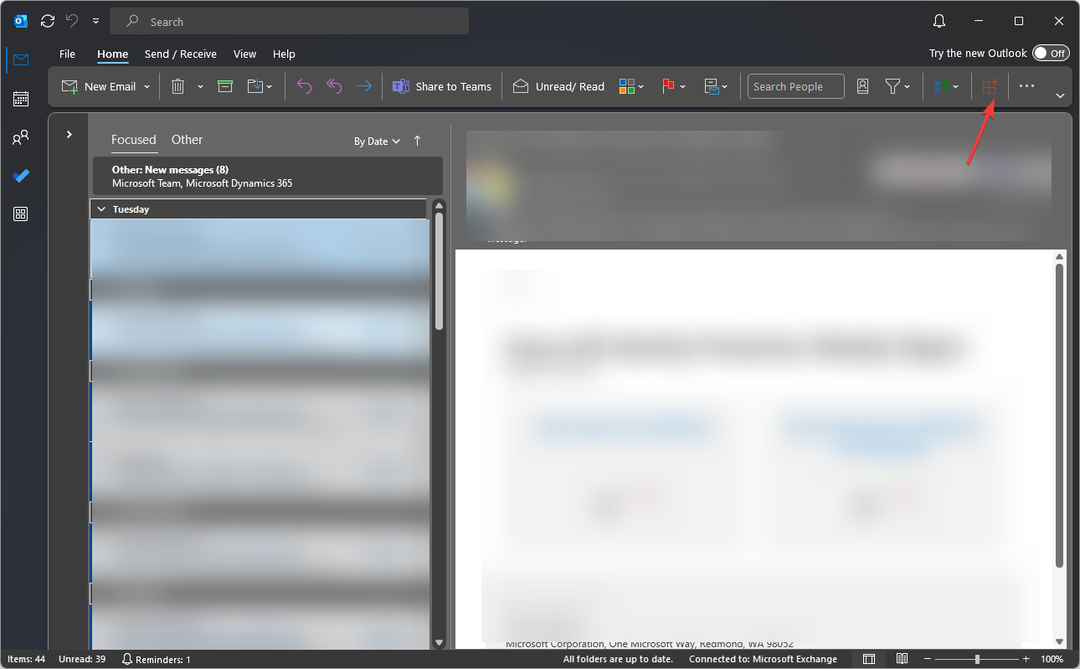
- На лівій панелі виберіть Мої надбудови.
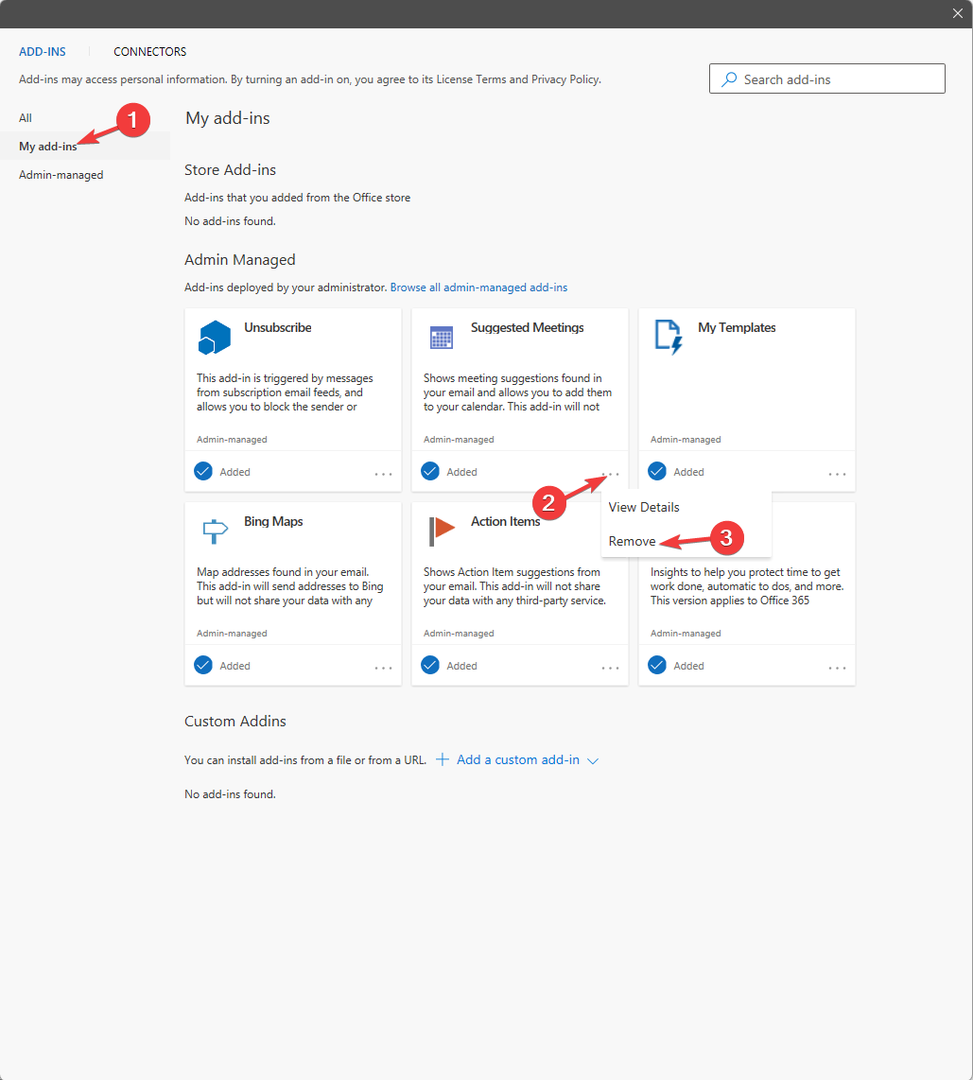
- Знайдіть надбудову, яку потрібно вимкнути, клацніть її три крапкиі виберіть видалити.
5. Відновіть Outlook до попередньої версії
- Натисніть вікна ключ, вид світогляді натисніть Відкрити розташування файлу.
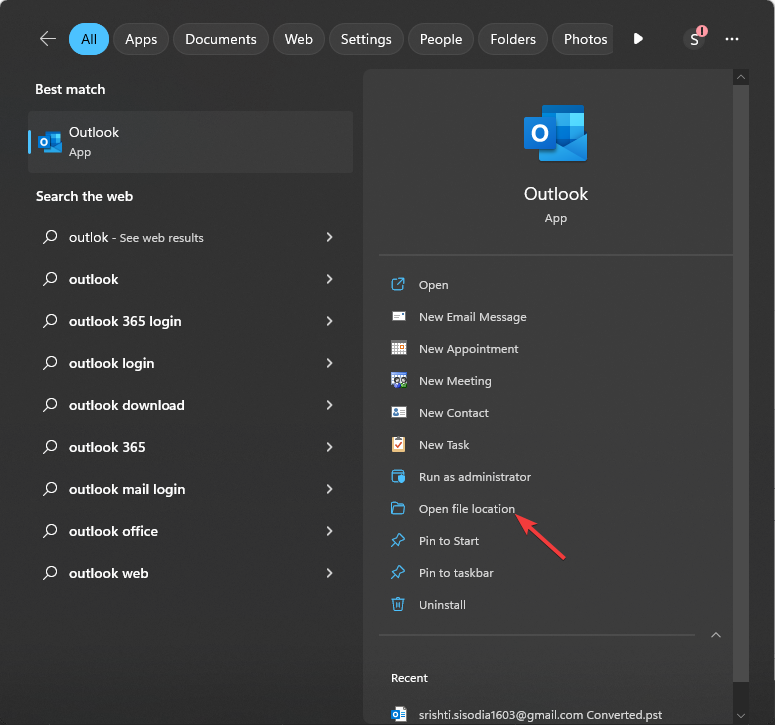
- Клацніть правою кнопкою миші Outlook і виберіть Властивості.
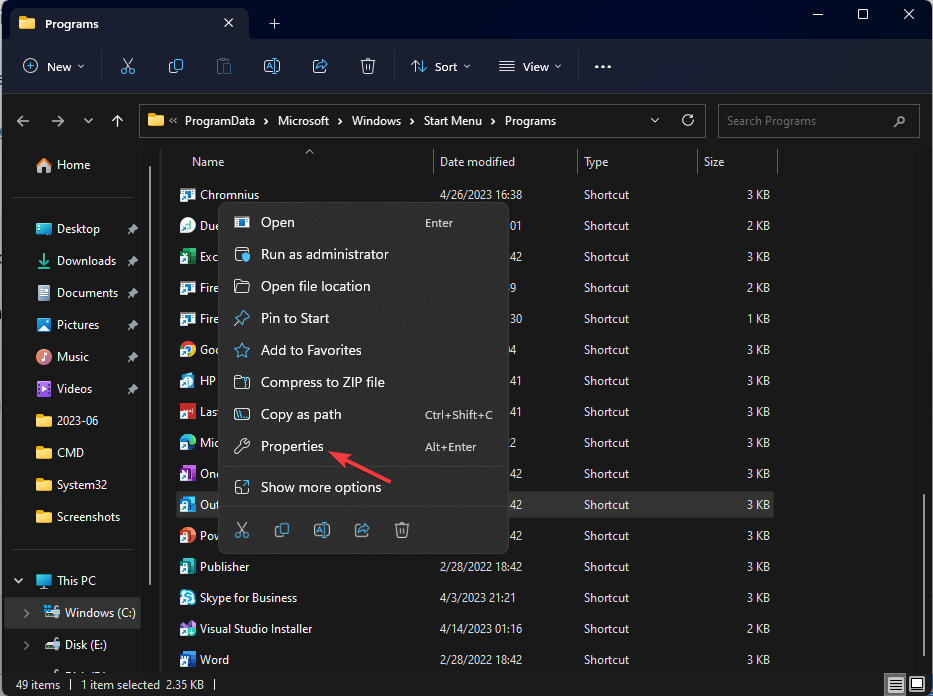
- Перейти до Попередні версії виберіть версію, до якої потрібно повернутися, і натисніть Відновлення.
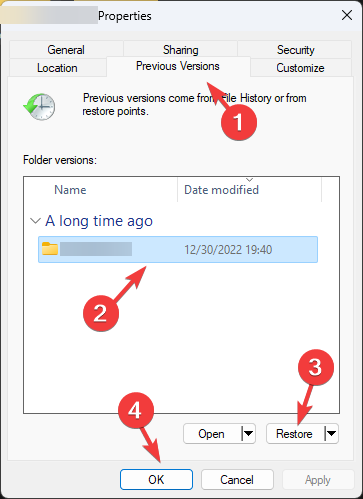
Якщо це не працює для вас, спробуйте виконання відновлення системи щоб відновити ваш комп’ютер до вибраної версії.
Отже, це методи, яких слід дотримуватися, щоб виправити помилку запуску Outlook у безпечному режимі та відновити контроль над роботою Outlook і забезпечити безперервну продуктивність.
Якщо Outlook не відкривається у Windows 10, тоді ми пропонуємо вам переглянути цей інформативний посібник, щоб знайти швидкі рішення.
Будь ласка, не соромтеся надати нам будь-яку інформацію, поради та свій досвід роботи з темою в розділі коментарів нижче.


